
Die NIK Collektion Teil 7, Sharpener Pro3.
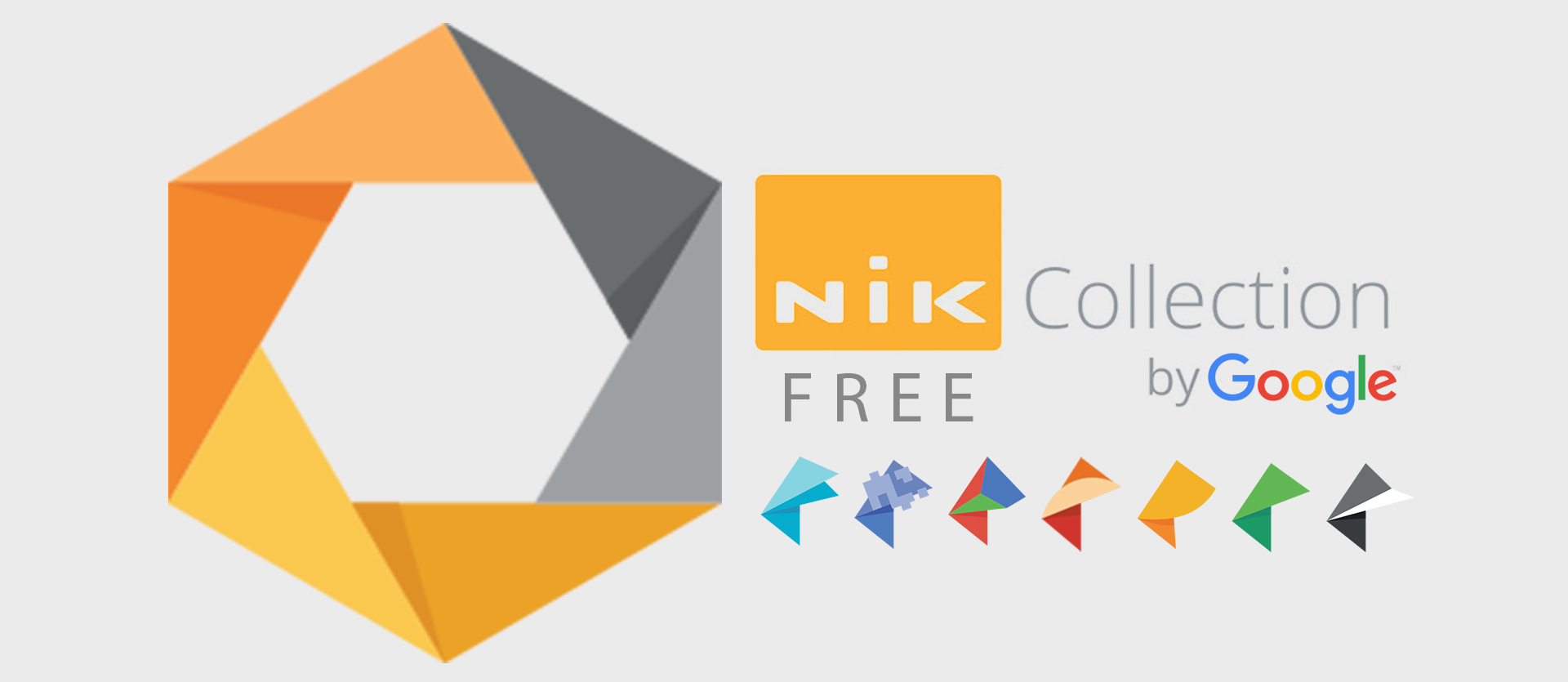
Die vorletzte Folge meiner Serie, die NIK Collection, befasst sich heute mit dem Filter Sharpener Pro 3. Für viele sicherlich ein Modul ohne viel Relevanz, in Zeiten, in denen auch Lightroom die Schärfung der Bilder gut beherrscht.
Ist das so oder gibt es doch weiterhin eine Berechtigung für die Arbeit mit diesem NIK Filter Modul? Das möchte ich in Folge 7 unter anderem klären. Ich werde mich in diesem Artikel allerdings lediglich um den Output Sharpener kümmern.
Die NIK Collection
Teil 7, Sharpener Pro 3
Programmoberfläche
Wie oben schon geschrieben, geht es in dieser Folge der NIK Collection ausschließlich um den Output Sharpener, welcher das Bild nach Abschluss der Bildbearbeitung für die entsprechende Ausgabe schärfen soll. Dies sollte somit auch der letzte Bearbeitungschritt innerhalb der Bildbearbeitung sein. Hier kommen wir auch gleich zu den Vorzügen dieses Filters. Im Gegensatz zu Programmen wie Lightroom ist es mit dem Output Sharpener möglich, die Ausgabeschärfe auf die entsprechende Bildausgabe, also Druck oder z.B. Monitor, abzustimmen.
Es ist eben ein großer Unterschied, ob das Bild auf einem Fine Art Drucker auf Baumwollpapier gedruckt werden soll oder auf Hochglanz Fotopapier. Damit haben wir auch schon zwei wichtige Abstimmungsmöglichkeiten für den Sharpener genannt: zum einen Drucker, Papier und als letztes wichtiges Kriterium der Betrachtungsabstand. Auch die Monitorausgabe erfordert eine z.T. andere Schärfung, was sich mit Hilfe des Sharpeners ohne Probleme realisieren lässt!
Natürlich ist es ein großer Unterschied, ob die Bilder in einem Fotobuch gedruckt werden oder an einer Galeriewand hängen. Genauso unterscheidet sich die nötige Schärfebehandlung für die digitale Ausgabe für Internet und Co. Das Bedienfeld auf der rechten Seite ist in drei Bereiche untergliedert: oben beginnt es mit Ausgabeschärfe, darunter folgt der Bereich für die Kreative Schärfe und darunter finden wir die Selektive Schärfe. In diesem Bereich finden wir dann auch unsere altbekannten Kontrollpunkte wieder.
Ausgabeschärfe
Nachdem wir das Foto im Sharpener geöffnet haben, wird zuerst die Ausgabeart bestimmt. Hier stehen fünf Möglichkeiten zur Auswahl; Anzeige, Tintenstrahldrucker, Belichter, für ein Halbton- oder Hybridgerät.
- Anzeige; dies steht für die digitale Ausgabe des Bildes über einen Monitor, Tablet oder Beamer. Nur hier steht der Schieberegler Adaptive Schärfe zur Verfügung. Hiermit wird die generelle Schärfung des Bildes verändert. Allerdings sollte man hier mit Bedacht zu Werke gehen. Eine zu starke Schärfung führt schnell zu unschönen Artefakten. Die Lupe eignet sich hier sehr gut zur Schärfebeurteilung!
- Tintenstrahldrucker; selbsterklärend, hier geht es um den Drucker, welcher das Bild aus den Farben Magenta, Gelb, Blau und Schwarz zusammensetzt. Es werden verschiedene Drucker und Techniken unterschieden.
- Belichter; das ist die richtige Wahl, wenn man seine Bilder über ein Online Dienstleister drucken lässt. Vorgewählt kann hier der Betrachtungsabstand und die gewünschte Auflösung in dpi ( dots per inch). Wenn die Druckauflösung des Labors bekannt ist, kann diese im Fenster Druckerauflösung eingestellt werden.
- Halbton; dies bezieht sich auf eine Druckmaschine, wie sie für Tageszeitungen verwendet wird. Hier wird die Druckauflösung in lpi ( lines per inch) angegeben. Weiterhin kann hier auch die Papierart bestimmt werden, inklusive der unterschiedlichen Qualitäten.
- Hybridgerät; hierbei handelt es sich meistens um einen Inkjet Drucker mit mehreren Funktionen z. B. in Kombination mit Plotter und Kopierer. Hier lässt sich lediglich der Betrachtungsabstand definieren, und der Output Sharpener berechnet die Schärfung automatisch.
Schärfen für den Druck
Das Schärfen für Druck und Monitor unterscheidet sich erheblich. Hier wird das verwendetet Papier berücksichtigt: ist es normales Fotopapier oder Baumwollpapier? Wie ist die Oberfläche strukturiert, eher glatt oder rauh? Bei einer rauhen Oberfläche wird die Druckertinte deutlich stärker in das Papier einziehen, als z.B. auf einem hochglänzendem Papier. All das muss für die Schärfung berücksichtigt werden. Erfahrungsgemäß sollte die Schärfe auf rauhen Medien im Gegensatz für die Ausgabe auf Hochglanz Papier deutlich erhöht werden.
Ein weiteres wichtiges Kriterium ist natürlich der Betrachtungsabstand. Bei einer Ausstellung oder an der Wand zuhause geht man von einem Betrachtungsabstand von einem bis drei Metern aus. Gedruckte Bilder im Fotobuch oder der Mappe werden eher in einem Bereich von ca. 50 cm angesehen. Allerdings streiten sich die Fachleute, ob es hier signifikante Unterschiede in der Schärfung geben sollte.
Grob kann man sicherlich sagen, dass die Schärfe mit zunehmendem Betrachtungsabstand verringert werden sollte, um den Bildeindruck des Fotos nicht zu verschlechtern. Auf großen Werbebannern ist der Effekt deutlich zu erkennen. Aus nächster Nähe betrachtet, sind diese deutlich unscharf, bei richtigem Betrachtungsabstand ist die Darstellung perfekt.
Zunächst wählen wir im ersten Ausklappmenü die Optionen für den entsprechenden Ausdruck. Bei einem Tintenstrahldrucker erscheinen weitere Wahlmöglichkeiten, wie der Betrachtungsabstand, der Papiertyp und die Druckerauflösung. Anhand der Vorgaben lässt sich hier recht schnell die optimale Schärfe einstellen. Bei der Auswahl Automatisch unter Betrachtungsabstand wird die Software anhand der eingestellten Druckgröße den Abstand automatisch berechnen. Natürlich lässt sich auch jederzeit eine vorgegebene Einstellung im Ausklappmenü wählen.
Papiertyp
Die Option Papiertyp gibt eine Auswahl an verschiedenen Druckpapieren vor. Textur und Kunst soll hier sicherlich stellvertretend für ein hochwertiges mattes und rauhes Fine Art Papier stehen. Natürlich ist es klar das Bilder die unscharf oder verwackelt sind, auch nicht mit der besten Schärfungssoftware wirklich scharf werden. Hier lässt sich maximal vielleicht noch etwas der Schaden begrenzen, mehr aber auch nicht! In der letzten Option Druckauflösung können wir unsere Druckauflösung markieren und haben die Voreinstellungen für den Druck somit abgeschlossen.
Es können nun weitere Feinjustierungen im Menü Kreative Schärfe folgen. Hier können wir gezielt mit den Reglern Struktur, Lokaler Kontrast und Fokus die Schärfe weiter ausarbeiten.
- Fokus: dieser Schieberegler kann die Schärfentiefe des gesamten Bildes beeinflussen. Ganz nach links gezogen erzeugt er eine deutliche Unschärfe über das gesamte Bild. Der Trick ist nun, mit Hilfe der Kontrollpunkte in den Motivwichtigen Bereichen die Schärfe selektiv wieder zurück zu holen. Damit kann man ein Motiv sehr genau aus einem unscharfen Bildumfeld herausarbeiten.
- Struktur: mit diesem Regler beeinflusst man vorwiegend die Details im Bild. Hier kann man sehr subtil mit kleinen Nuancen arbeiten.
- Lokaler Kontrast: hiermit werden die im Foto vorhandenen Helligkeitskontraste angehoben. Diese Kontrastverstärkung empfindet der Betrachter dann als Schärfegewinn.
Presets erstellen
Die einmal eingestellten Werte lassen sich für die Zukunft im Sharpener als Presets ablegen. Dazu wird zu Beginn der oben beschriebene Einstellungsprozess durchlaufen. Jetzt klicken wir mit der Maus im obersten Menü den Punkt Neue Voreinstellung hinzufügen an. Wir können nun einen aussagekräftigen Namen vergeben, und sofort erscheint das neue Preset über der Schaltfläche. Maximal 20 Vorgaben können angelegt werden. Bestehende Presets können natürlich auch jederzeit verändert und mit Aktualisieren erneut abgespeichert werden. Löschen lassen sich diese über das Kreuz davor, welches beim Drüberfahren erscheint.
Ausgabeschärfe für den Monitor
Die Menüoption Monitor im Bereich Ausgabeschärfe optimiert diese für den Monitor, Beamer bzw. das Tablet. Nur bei dieser Vorwahl ist der Schieberegler Adaptive Schärfe verfügbar. Hier kann der Schärfegrad zwischen 0-100 % eingestellt werden. Der Menüpunkt darunter mit dem Namen Kreative Schärfe bietet uns dann noch einmal die Optionen wie aus der Monitorschärfung.
- Fokus: dieser Schieberegler kann die Schärfentiefe des gesamten Bildes beeinflussen. Ganz nach links gezogen erzeugt er eine deutliche Unschärfe über das gesamte Bild. Der Trick ist nun, mit Hilfe der Kontrollpunkte in den Motivwichtigen Bereichen die Schärfe selektiv wieder zurück zu holen. Damit kann man ein Motiv sehr genau aus einem unscharfen Bildumfeld herausarbeiten.
- Struktur: mit diesem Regler beeinflusst man vorwiegend die Details im Bild. Hier kann man sehr subtil mit kleinen Nuancen arbeiten.
- Lokaler Kontrast: hiermit werden die im Foto vorhandenen Helligkeitskontraste angehoben. Diese Kontrastverstärkung empfindet der Betrachter dann als Schärfegewinn.
Überprüfen der Schärfe
Wie in den meisten Modulen von NIK, so lässt sich auch im Sharpener das Bearbeitungsergebnis auf verschiedene Weise überprüfen. In der Kopfleiste der Programmoberfläche findet sich der Menüpunkt Modi. Hier hat man die Auswahl zwischen den Voreinstellungen Geschärftes Bild, Schärfe Druckvorschau, Effektüberlagerung und Effektmaske. Die Effektmaske eignet sich sehr gut zur „Effektdarstellung“, insbesondere, wenn man mit Kontrollpunkten gearbeitet hat.
Hier kann man also zwischen den verschiedenen Vorschauvarianten umschalten. Schärfe Druckvorschau wird dann am Monitor allerdings ein eher unscharfes Bild erzeugen. Links davon im Menüpunkt Ansichten lässt sich mit Hilfe der Fensterteilung natürlich auch ein Vorher / Nachher Vergleich darstellen. Natürlich sollte man auch die Lupenvorschau für die Schärfebeurteilung nicht vernachlässigen
Selektiv nach Farbe schärfen
Im Menu Selektive Schärfe finden wir neben den bekannten Kontrollpunkten noch eine weitere Option.Wenn wir das Ausklappmenü anklicken, erscheint die Option Farbumfang. Sobald wir dieses gewählt haben, erscheinen unterhalb drei Farbquadrate mit einer Pipette. Ergänzt werden die jeweiligen Farbquadrate darunter jeweils mit einem Schieberegler, welcher mit Stärke Ausgabeschärfe beschriftet ist. Mit Hilfe der Pipette lässt sich die Schärfung nun auf bestimmte, direkt im Bild aufgenommenen Farbbereiche beschränken. Der Schieberegler stellt dann die Intensität ein.
Ähnlich wie in Viveza lassen sich über das Plus-Zeichen ganz unten weitere Farbfelder hinzufügen. Die jeweiligen Farbquadrate lassen sich direkt anklicken, und es öffnet sich daraufhin das Arbeitsfenster Farbauswahl. Hier lässt sich der zu schärfende Farbumfang nun sehr genau festlegen. Nicht jedes Bild eignet sich für diese Methode. Mein Beispielbild in diesem Artikel ist allerdings prädestiniert für diese Schärfungsmethode.
Kontrollpunkte nutzen
Unter dem Menüpunkt Selektive Schärfe lassen sich die bekannten Kontrollpunkte nutzen. Damit lässt sich die Schärfung sehr selektiv auf einzelne Bereich beschränken. Auch hier steht uns das Kontrollpunktmenü zur Verfügung. Wir können Kontrollpunkte duplizieren, an- oder abschalten genauso, wie gruppieren oder löschen. Im rechten Programmfenster finden wir eine übersichtliche Darstellung aller verwendeten Kontrollpunkte. Die genaue Arbeitsweise mit Kontrollpunkten habe ich ja schon in meiner Einführung in Teil 1 beschrieben. Darum: wer mehr erfahren möchte, bitte dort nachlesen.
Fazit / Empfehlung
Wann ist scharf denn nun scharf? Schwierige Frage, welche extrem motivabhängig ist. Bei vielen feinen Details ist eine etwas stärkere Nachschärfung sicherlich angebrachter, als bei flächigen Portraitaufnahmen. Das Ganze ist wie so oft Geschmackssache. Sollten allerdings Artefakte auftreten, ist dies ein deutliches Zeichen von zuviel. Diese fallen jedoch auch „Anfängern“ recht schnell auf und lassen sich somit recht einfach als Grenze definieren. Pixelige Bildfehler oder Schatten und weiße Ränder an kontrastreichen Kanten sind ebenfalls ein deutliches Zeichen für zuviel!
Nik Analog Efex der achte und damit letzte Teil meiner Artikelserieüber der Nik Collection erscheint am 29.08.2019. Alle anderen Teile der NIK Collection findet ihr. Mittlerweile gibt es ja die neue Nik Collection 2 201 by DxO in überarbeiteter Form. Nachdem die erste Überarbeitung 2018 durch DxO für mich keine erkennbaren Verbesserungen erbracht hat habe ich mir ein Upgrade erspart. Mitlerweile gibt es von DxO die Version Nik Collection 2 mit einigen Verbesserungen und neuen überarbeiteten Presets. Ich werde mir also evtl. einmal die Testversion ansehen und entscheiden ob sich nunmehr ein Upgrade lohnt. Das PDF zur kompletten NIK Artikelserie ist ab sofort in meinem Shop zum Download verfügbar. Meine komplette Artikelserie die Nik Filter Collection als PDF im Shop zum Download.
Hier geht es zu meiner Serie Stockfotografie.
Meine Serie Drucken Fine Art findet ihr hier.
Die Serie Makrofotografie gibt es hier.
Alles zu Lightroom findet ihr hier.
Zu meinen Wissen Artikel geht es hier lang.
* Mit einem Stern gekennzeichnete Links sind externe Partner-Links (Affiliate Links). Ihr unterstützt mich, wenn ihr darüber bestellt. Für Euch entstehen keine zusätzlichen Kosten! Vielen Dank!
















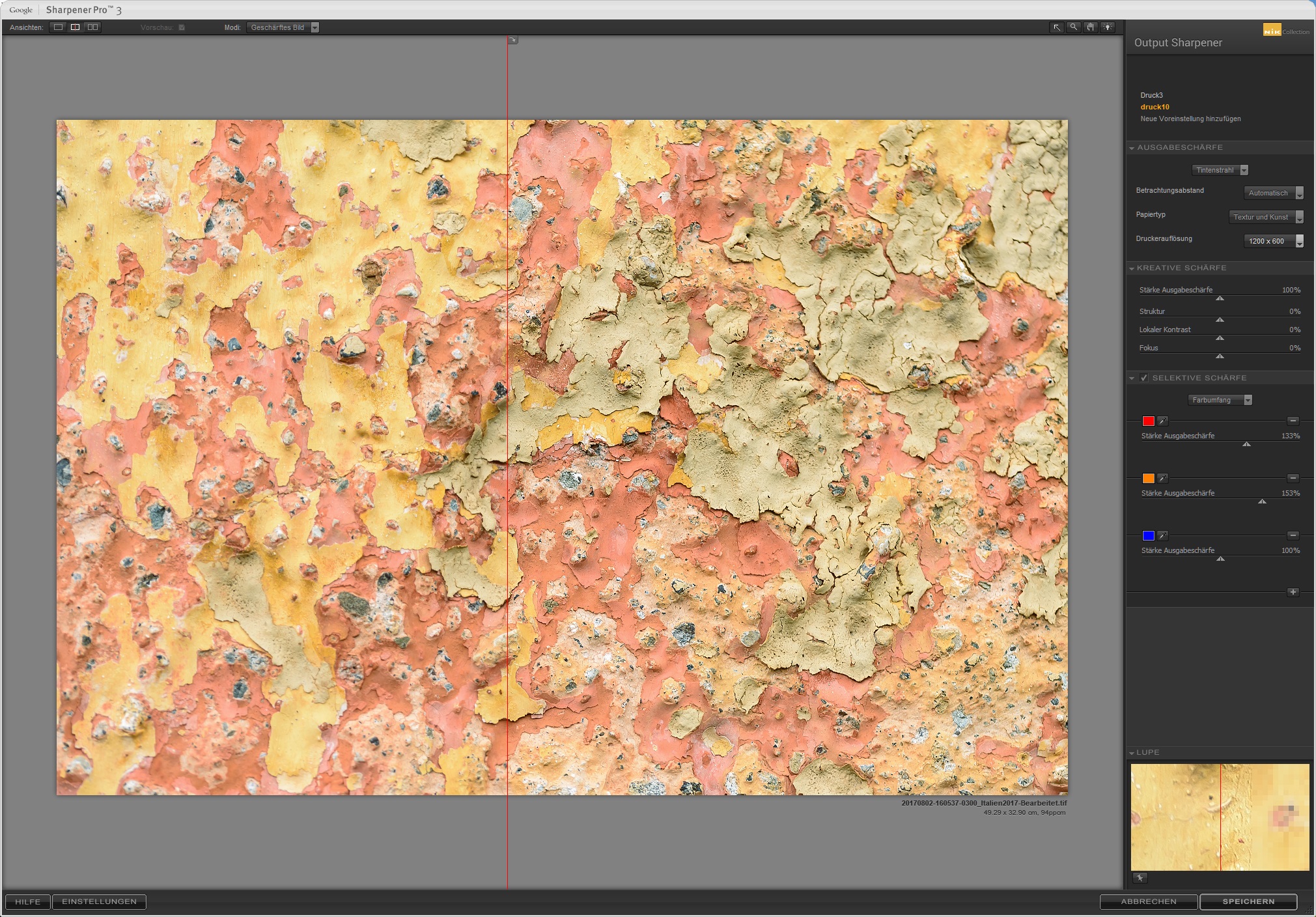


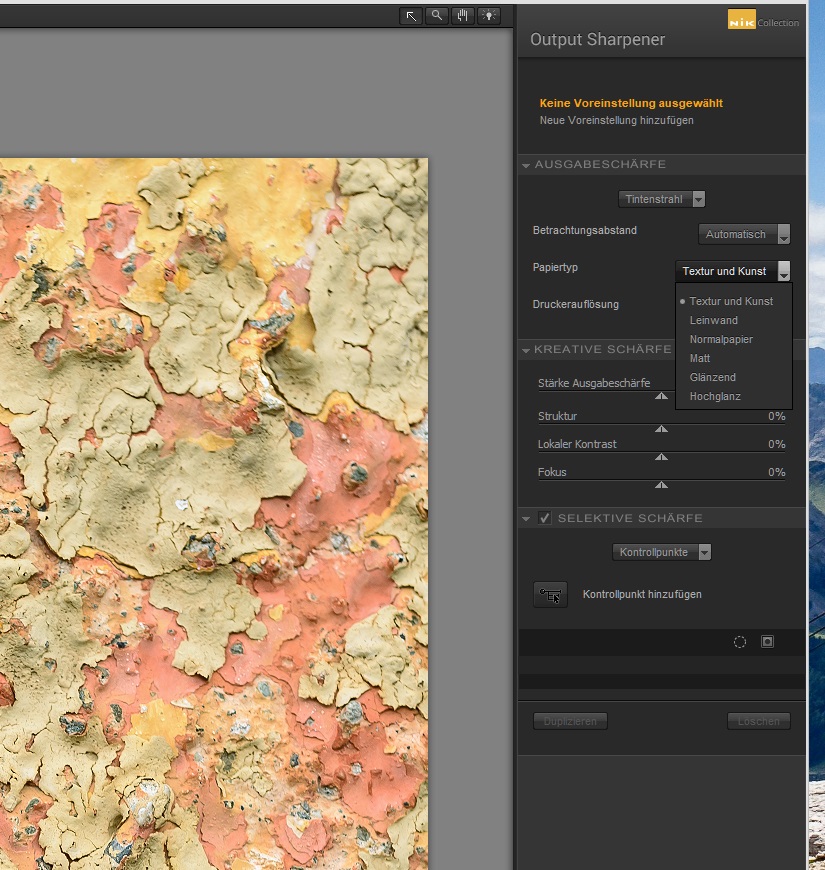
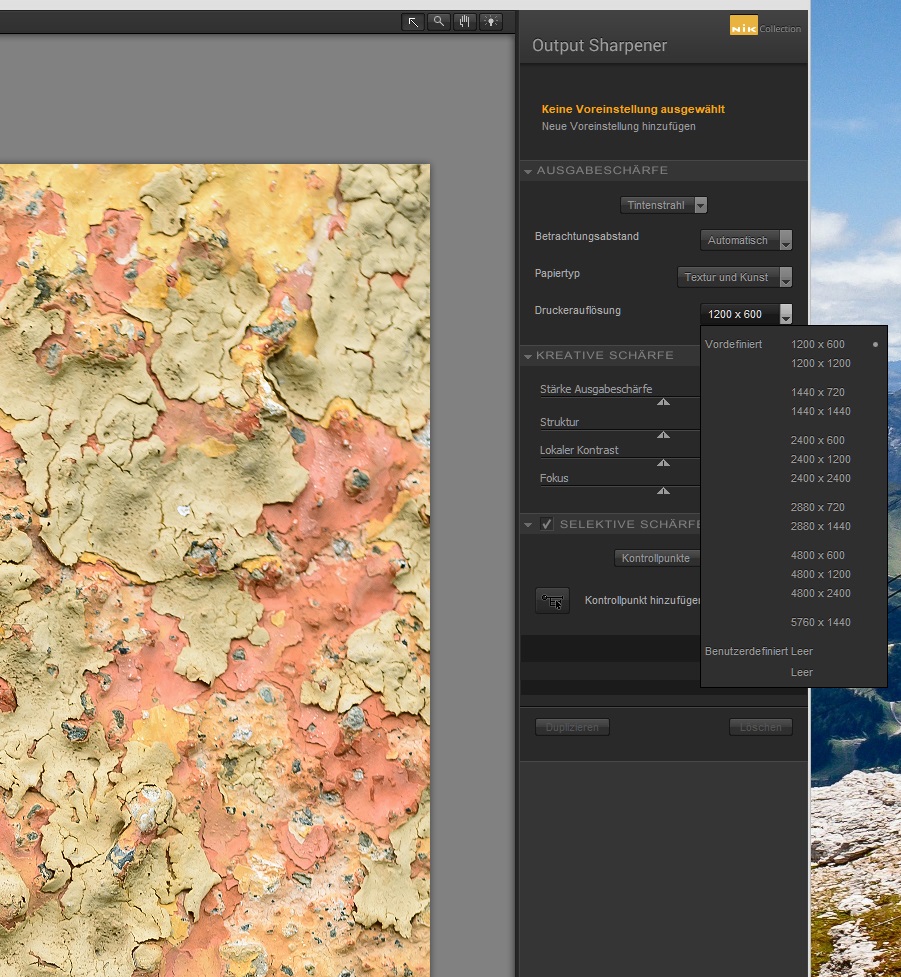

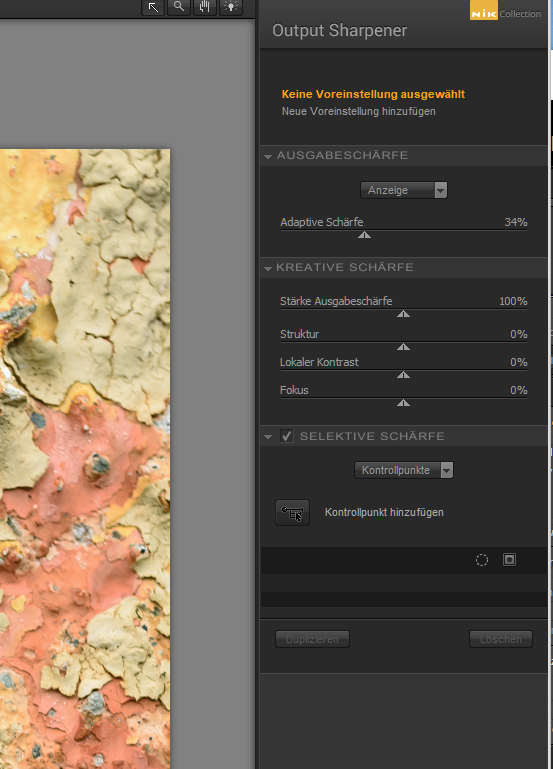
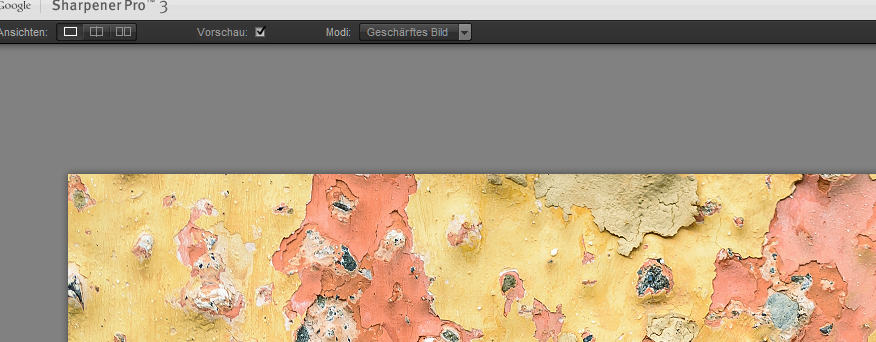
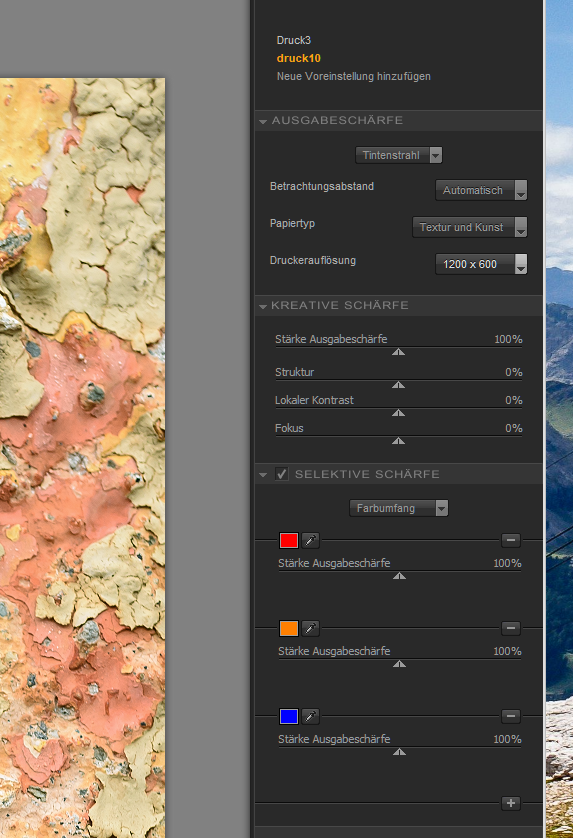
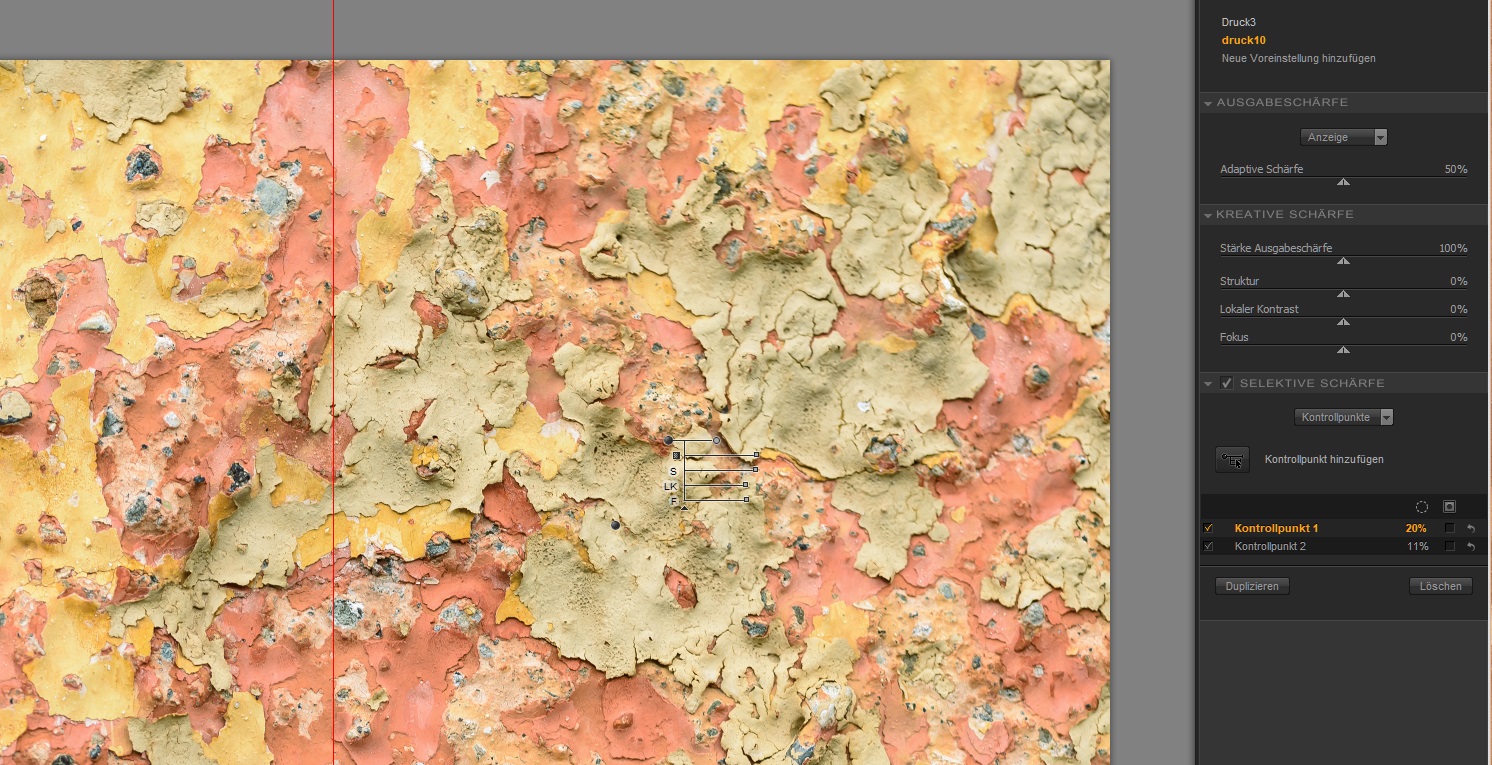



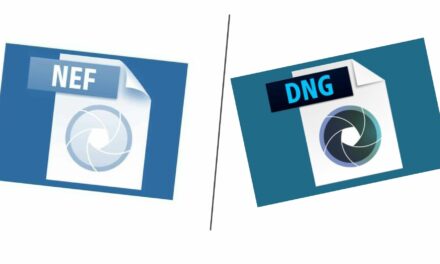


























































Letzte Kommentare